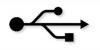Excel включает «Организационную диаграмму изображений» с полями для вставки файлов изображений.
Кредит изображения: LiliGraphie / iStock / Getty Images
Вставьте графику SmartArt из Excel, чтобы создать иерархический макет для вашего генеалогического древа. Адаптируйте экономящую время организационную диаграмму, чтобы отображать имя каждого члена и отношение к общему предку. Например, каждая строка графики может представлять разные поколения на висячем макете. Параметры на ленте SmartArt Tools позволяют добавлять больше фигур для представления дополнительных членов семейства и стилизовать шрифты для удобства чтения. Прежде чем начать вводить текст, найдите время, чтобы изучить детали, такие как полные имена, дни рождения, браки и смерти, чтобы помочь вам оставаться организованным и архивировать правильные данные.
Вставьте макет иерархии
Шаг 1
Щелкните вкладку «Вставка» на ленте команд, а затем щелкните «SmartArt» в группе «Иллюстрации», чтобы открыть диалоговое окно «Выбор рисунка SmartArt». Панели прокрутки отображают тип графики, например список, иерархию и пирамиду, а также галерею миниатюр.
Видео дня
Шаг 2
Выберите «Иерархия» на боковой панели, чтобы открыть эскизы иерархии. Примеры макетов включают «Организационную диаграмму», «Организационную диаграмму изображения» и «Горизонтальную иерархию». Выберите эскиз, чтобы просмотреть цветную версию и описание. Например, нажмите «Организационная диаграмма изображения», а затем нажмите «ОК», чтобы скопировать этот висячий макет на рабочий лист. Слабая рамка включает ручки для калибровки. На ленте инструментов SmartArt отобразятся вкладки «Дизайн» и «Формат» с параметрами стиля.
Шаг 3
Щелкните границу, чтобы изменить курсор на значок с четырьмя стрелками, а затем переместите эту диаграмму в желаемое положение на листе. Щелкните и перетащите маркер изменения размера, чтобы изменить размеры и отобразить все графические элементы.
Адаптировать макет
Шаг 1
Выберите фигуру для обновления с помощью инструментов SmartArt. Например, чтобы добавить фигуру, представляющую другого члена семьи, выберите фигуру на листе, щелкните значок На вкладке «Дизайн» на ленте инструментов SmartArt и нажмите кнопку со стрелкой «Добавить фигуру» на панели «Создать рисунок». группа. Выберите «Добавить фигуру после» или «Добавить фигуру до», например, чтобы вставить дубликат фигуры в тот же ряд на висящем макете. Другие параметры «Добавить фигуру» вставляют фигуры выше или ниже выделенного рисунка.
Шаг 2
Выберите фигуру, а затем выберите «Повысить», «Понизить», «Переместить вверх» или «Переместить вниз» в группе «Создать рисунок» на вкладке «Дизайн», чтобы изменить порядок фигур в макете дерева.
Шаг 3
Щелкните любую фигуру и перейдите на вкладку «Дизайн» на ленте инструментов SmartArt. Нажмите кнопку «Дополнительно» в группе стилей SmartArt, чтобы открыть галерею миниатюр. Наведите указатель мыши на миниатюру, чтобы просмотреть эффект на ваши формы. Примеры включают «Мультфильм», «Полированный» и «Белый контур». Щелкните нужный эскиз, чтобы обновить стиль диаграммы.
Шаг 4
Введите имена и детали, например даты, чтобы построить семейное древо. Выделите текст и задайте стиль шрифта с помощью параметров группы «Шрифт» на вкладке «Главная». Например, выберите образец цвета темы на диаграмме «Цвет шрифта», чтобы выделить одну ветвь семейства.
Шаг 5
Нажмите «Ctrl-S», чтобы сохранить эту книгу.
Подсказка
Microsoft предоставляет шаблоны генеалогического древа с макетами для копирования в книгу. Нажмите «Файл» на ленте, нажмите «Создать», а затем введите «генеалогическое древо» в поле «Поиск онлайн-шаблонов». Нажмите «Enter», чтобы открыть эскизы. (См. Ссылки в разделе «Ресурсы».) Выберите эскиз для предварительного просмотра, а затем нажмите «Создать» или «Загрузить», чтобы скопировать в новую книгу. В некоторых шаблонах с горизонтальной компоновкой каждое поколение отображается в одном столбце, а каждое имя - в одной строке.
Если вы создаете это генеалогическое древо с нуля, создайте два рабочих листа. Составьте справочный список всех имен и их взаимосвязей на одном листе, а затем скопируйте и вставьте каждое имя в диаграмму иерархии на другой лист.
В качестве альтернативы вводу текста внутри графического элемента SmartArt скомпилируйте текст в текстовой области. Щелкните вкладку «Дизайн» на ленте инструментов SmartArt и нажмите «Область текста» в группе «Создать рисунок», чтобы открыть боковую панель. Щелкните кнопку со стрелкой вправо между двумя панелями, чтобы закрыть область текста.
Предупреждение
Информация в этой статье относится к Microsoft Excel 2013, Small Office Premium. Он может незначительно или значительно отличаться от других версий или продуктов.